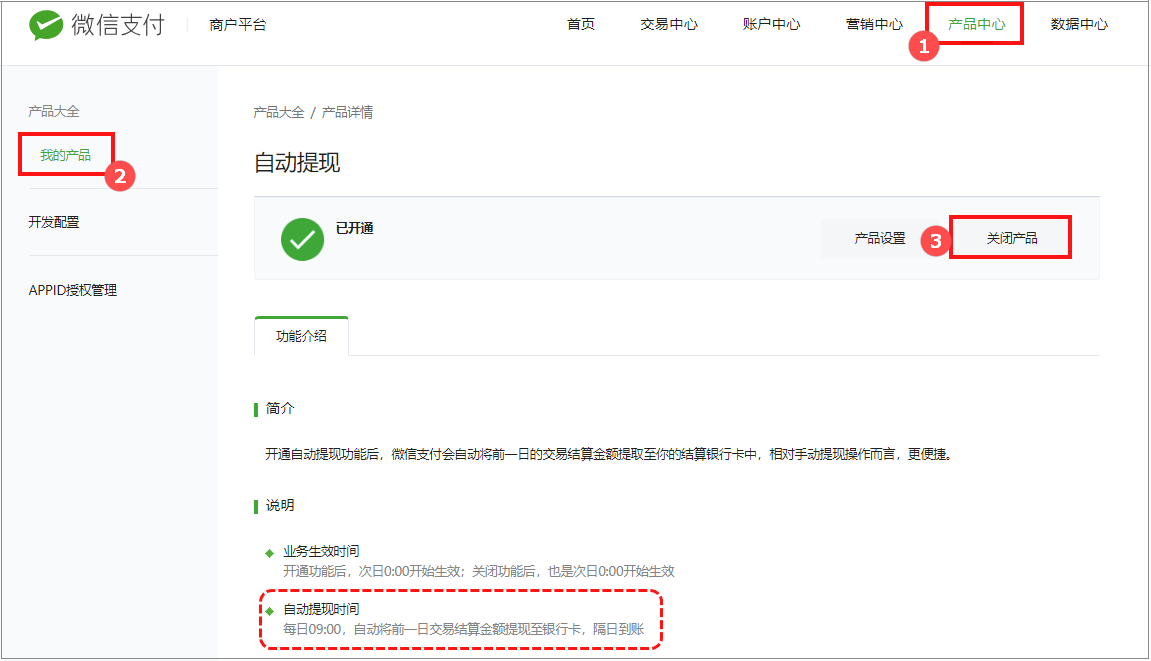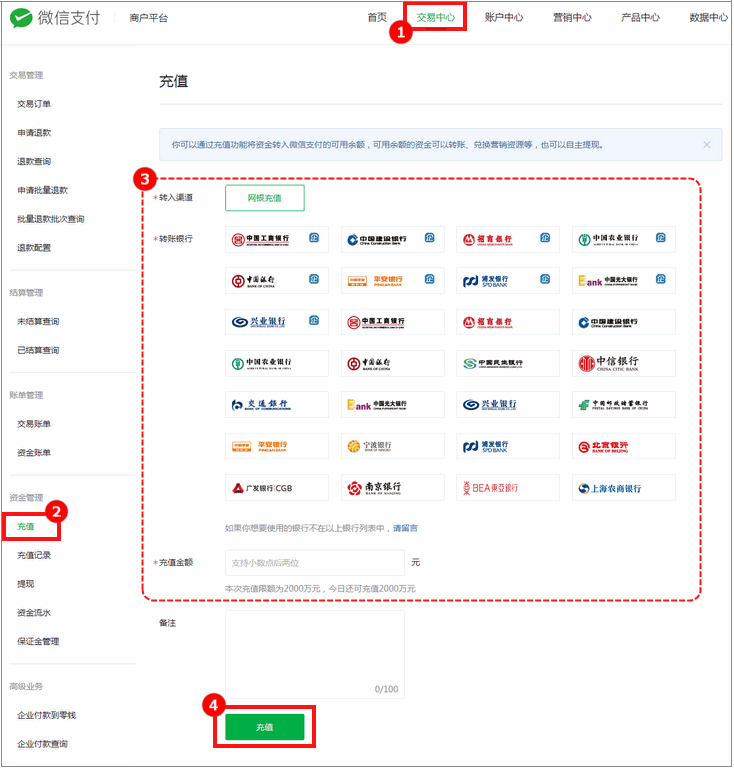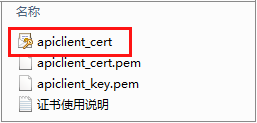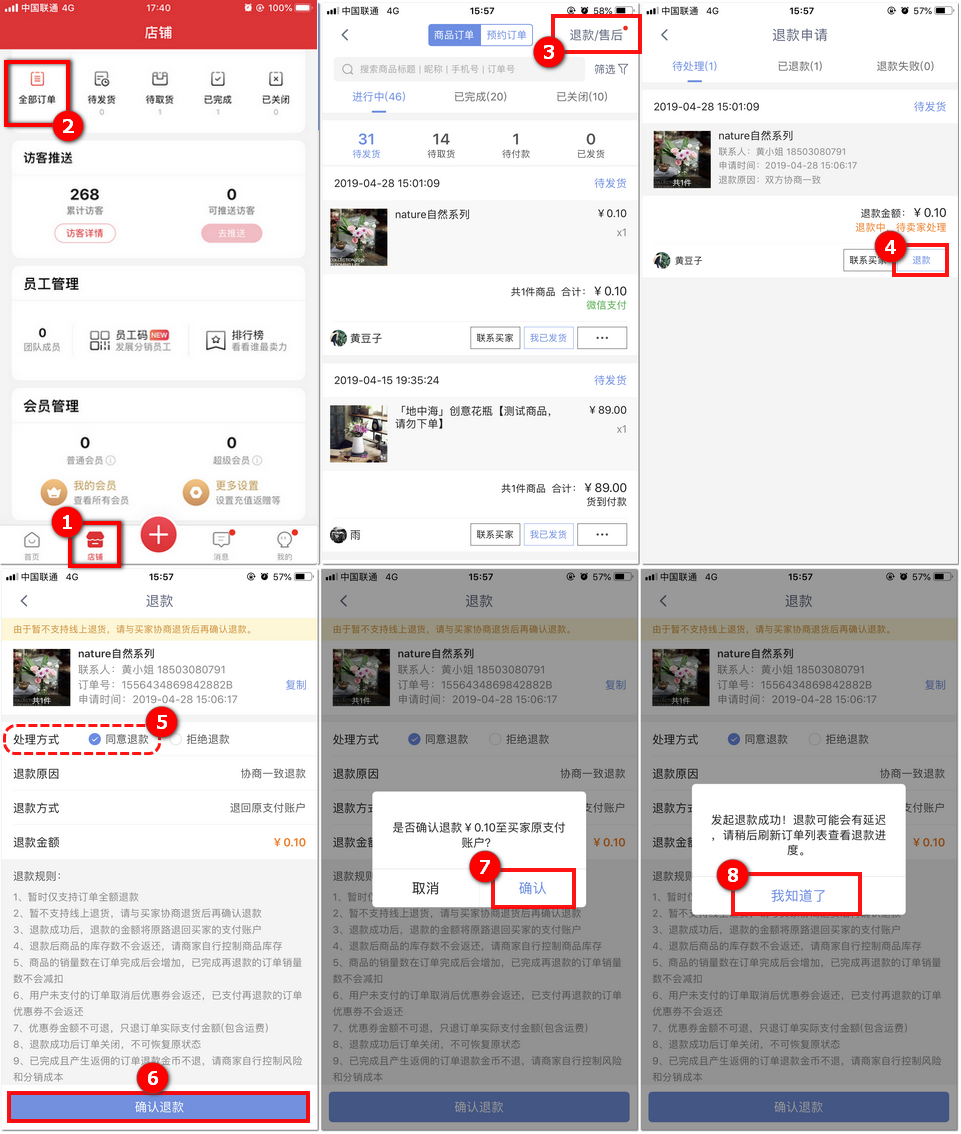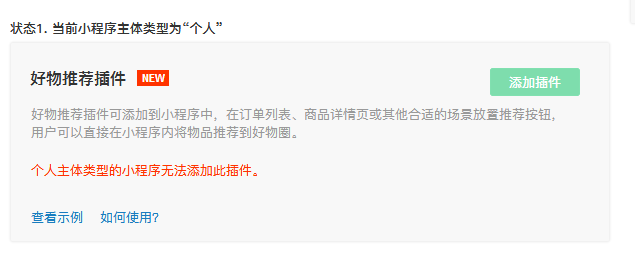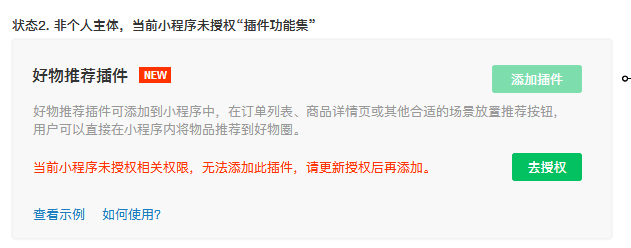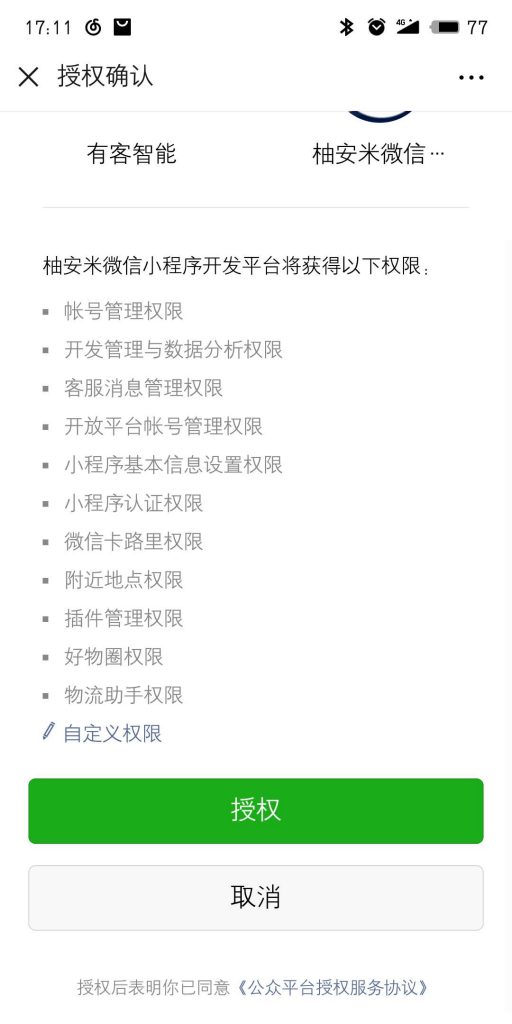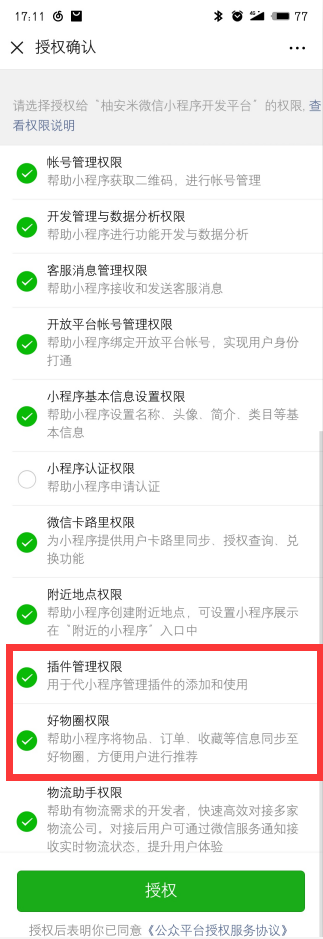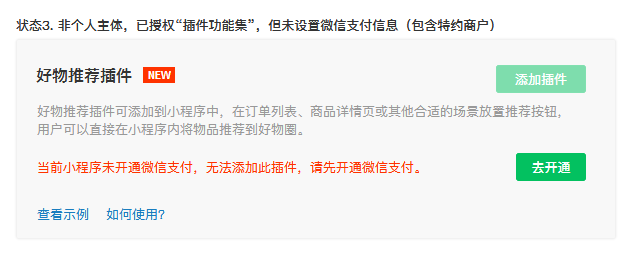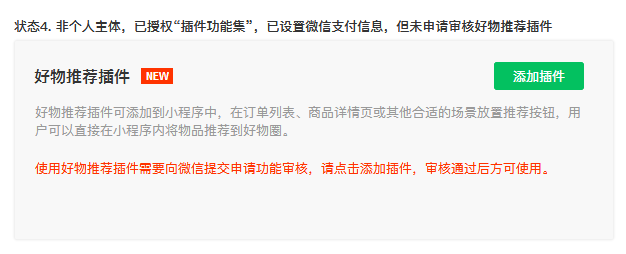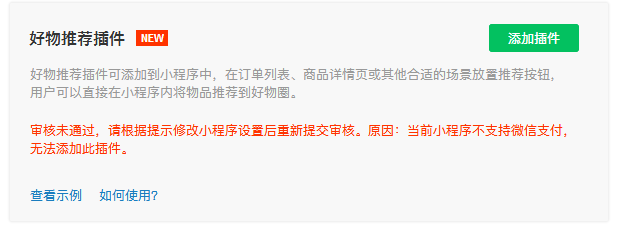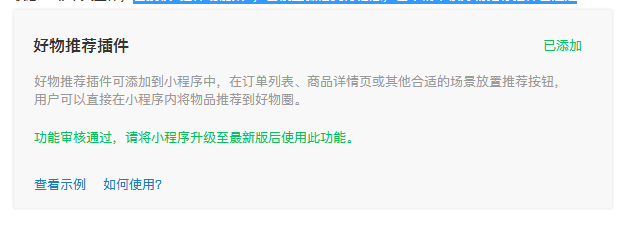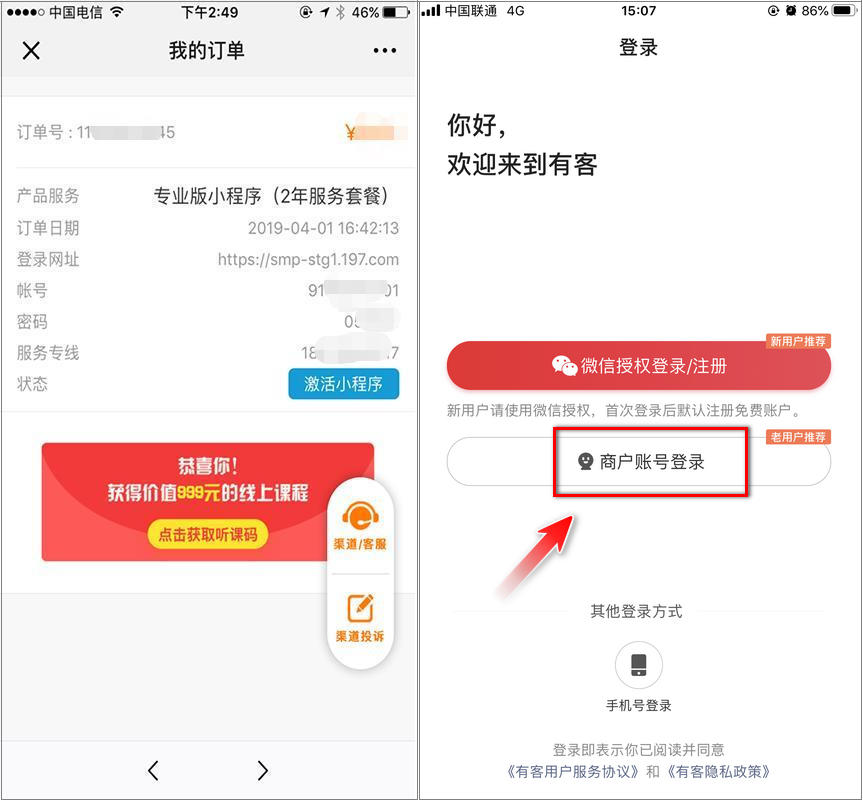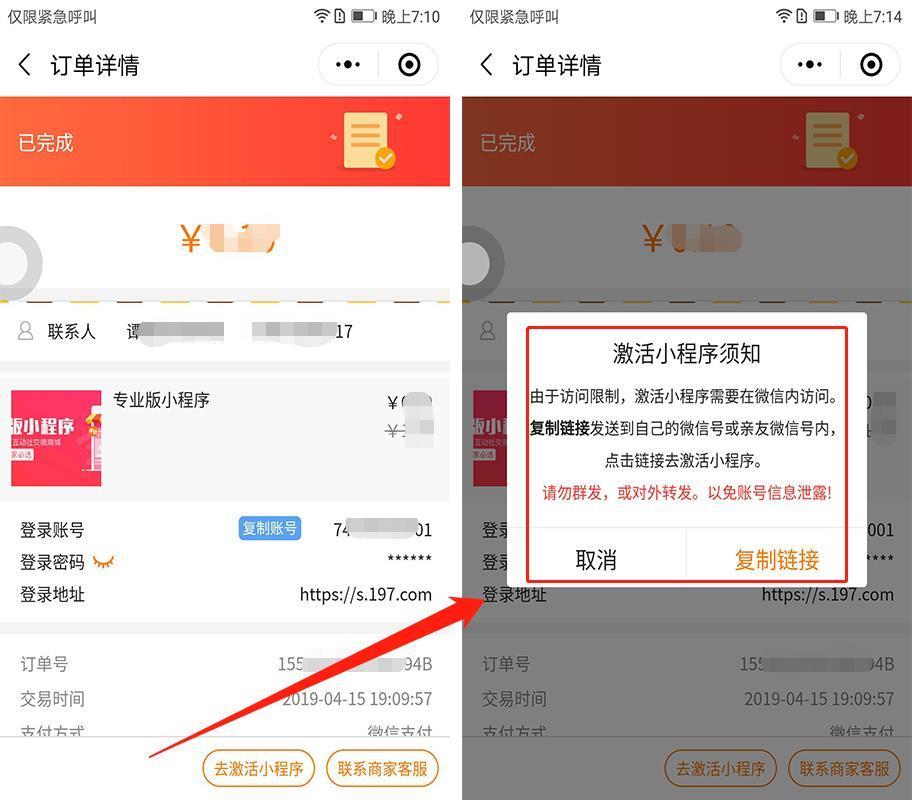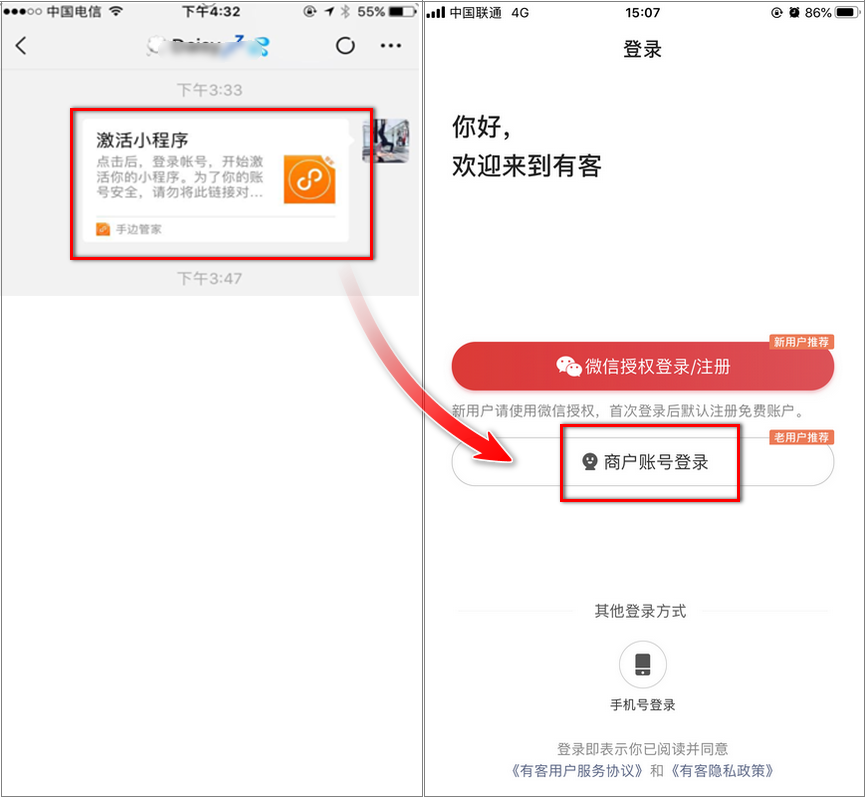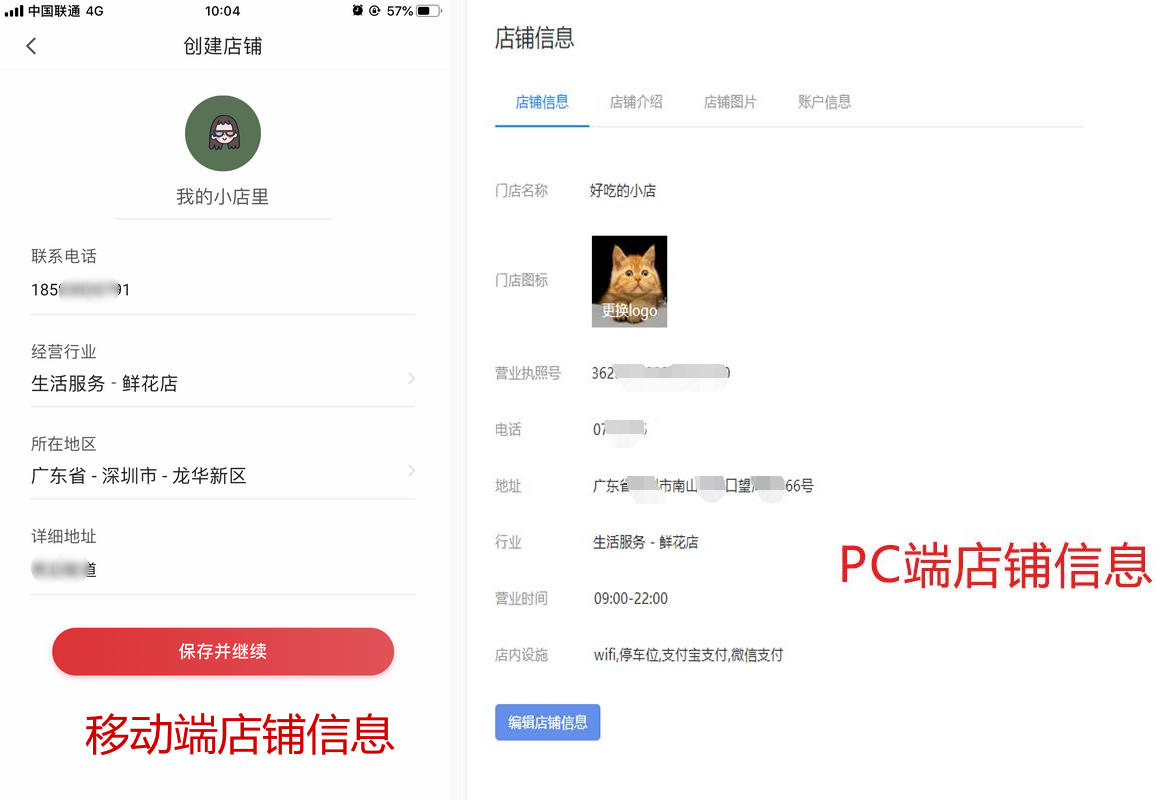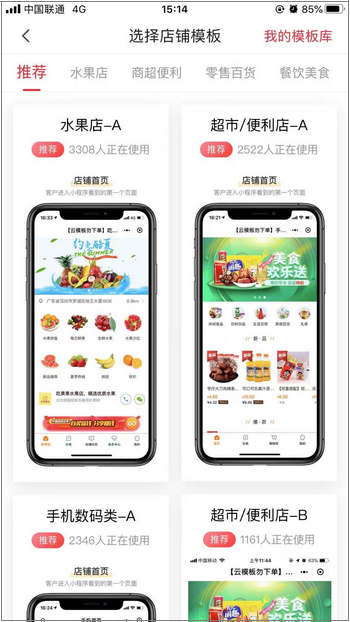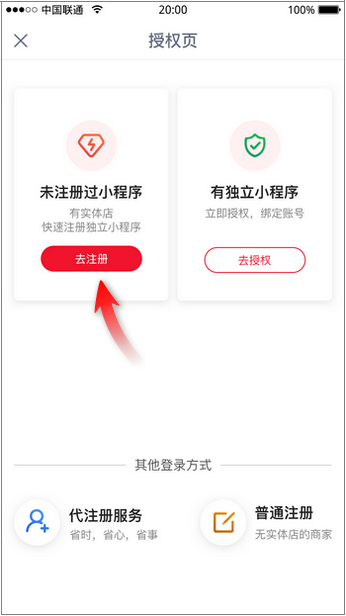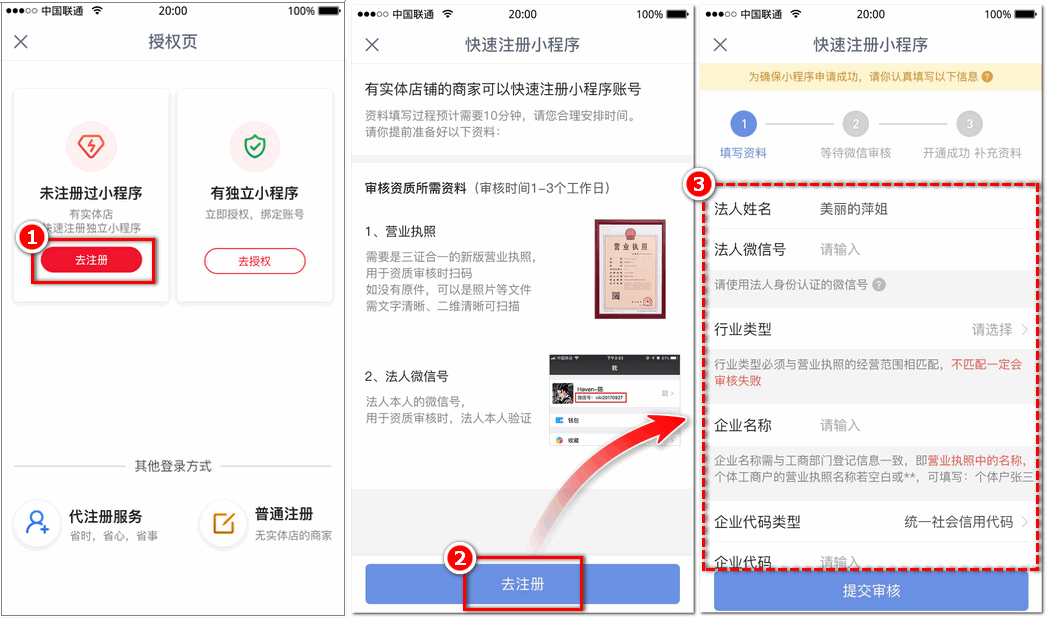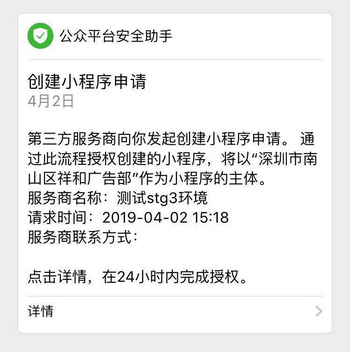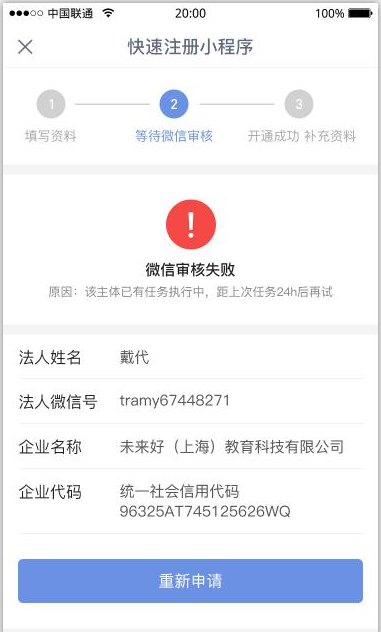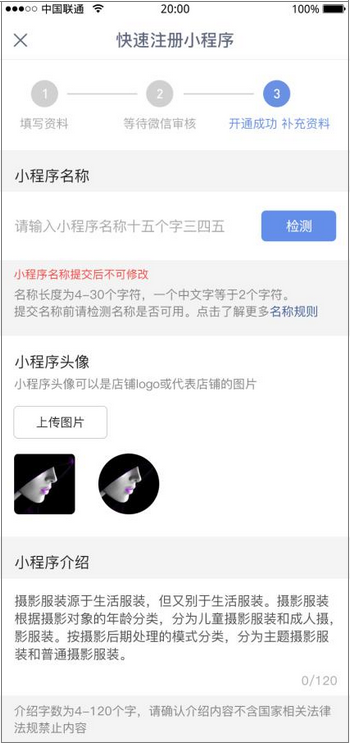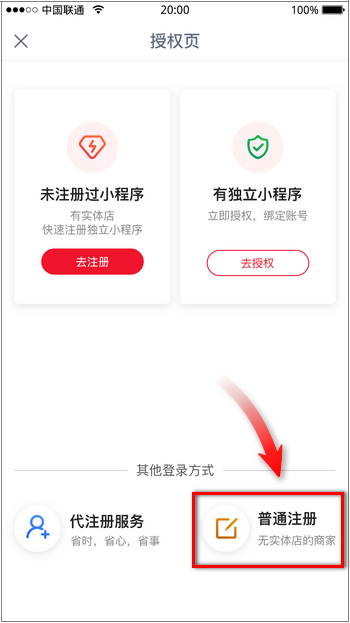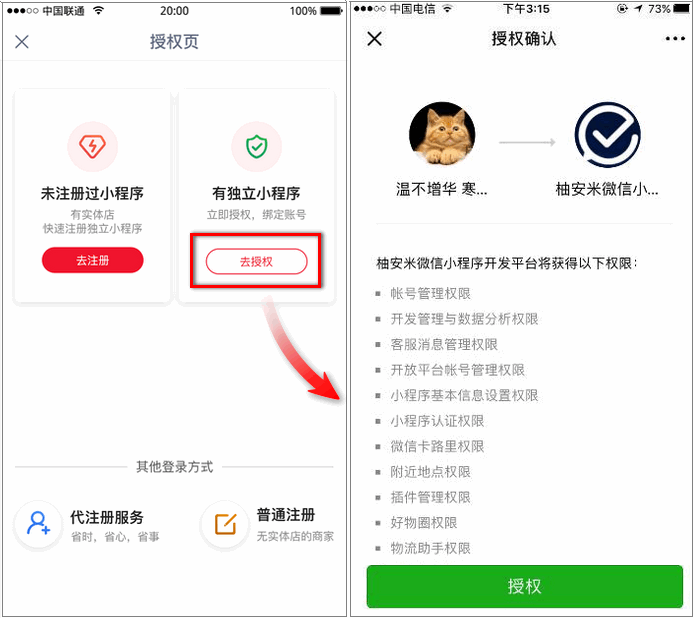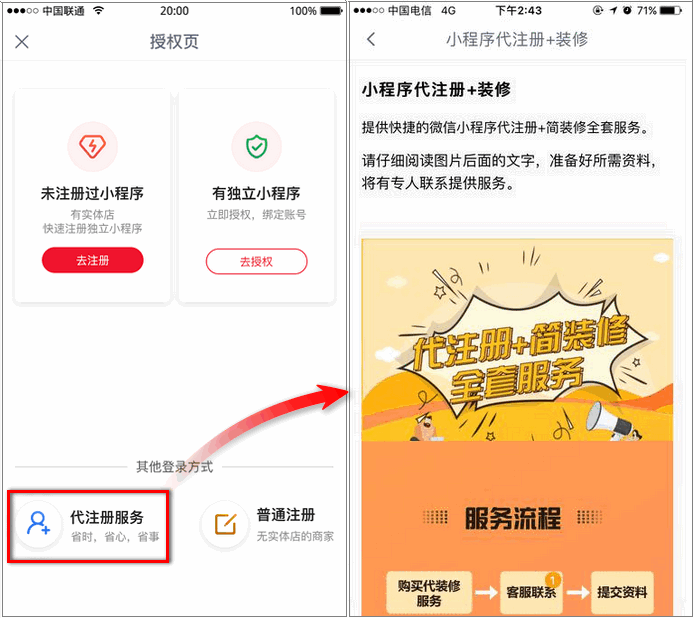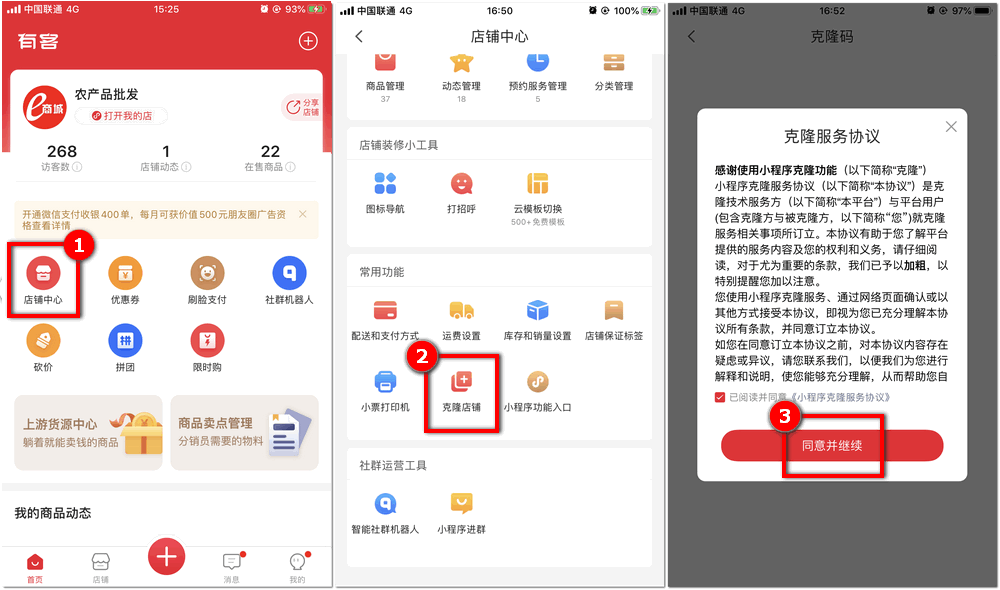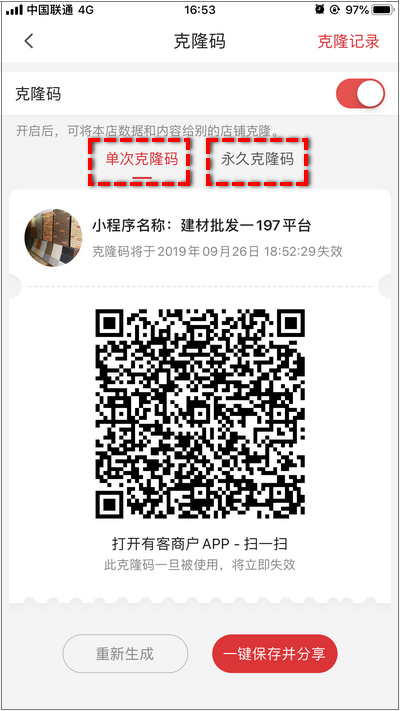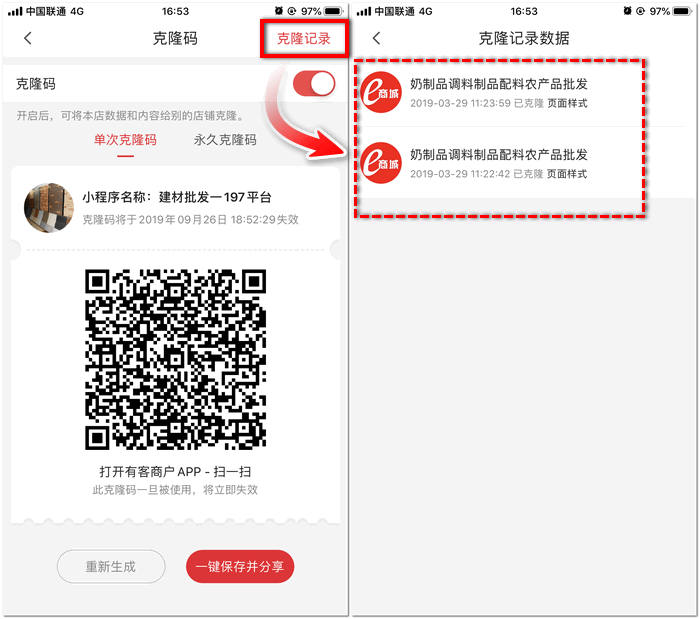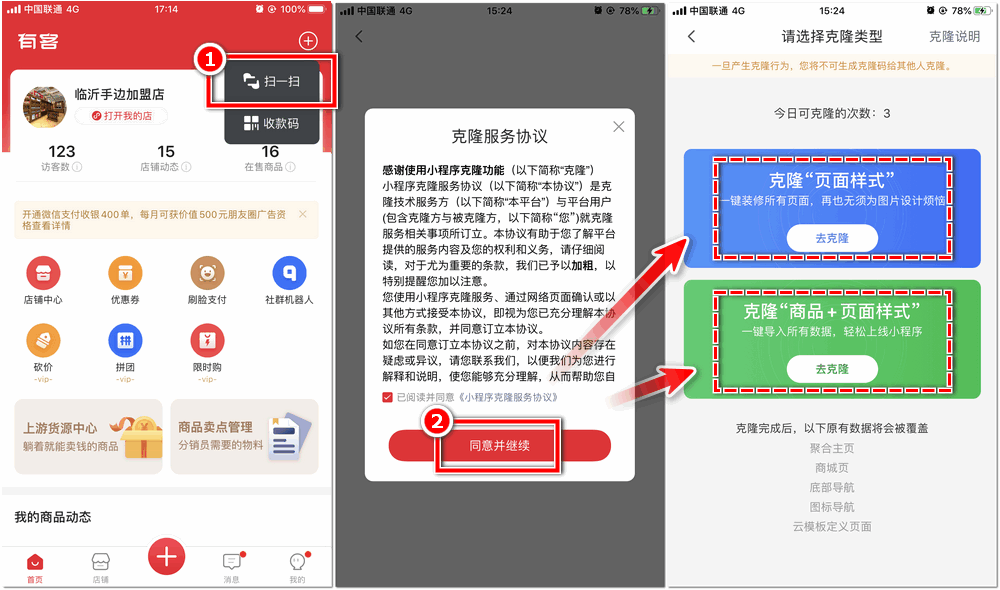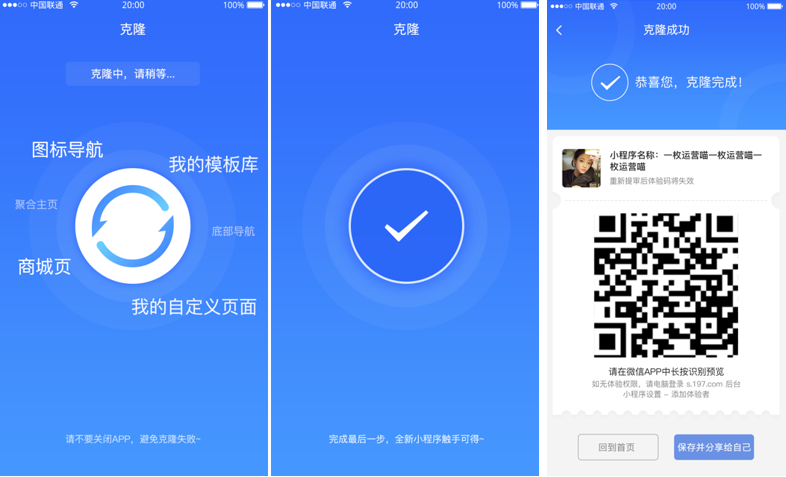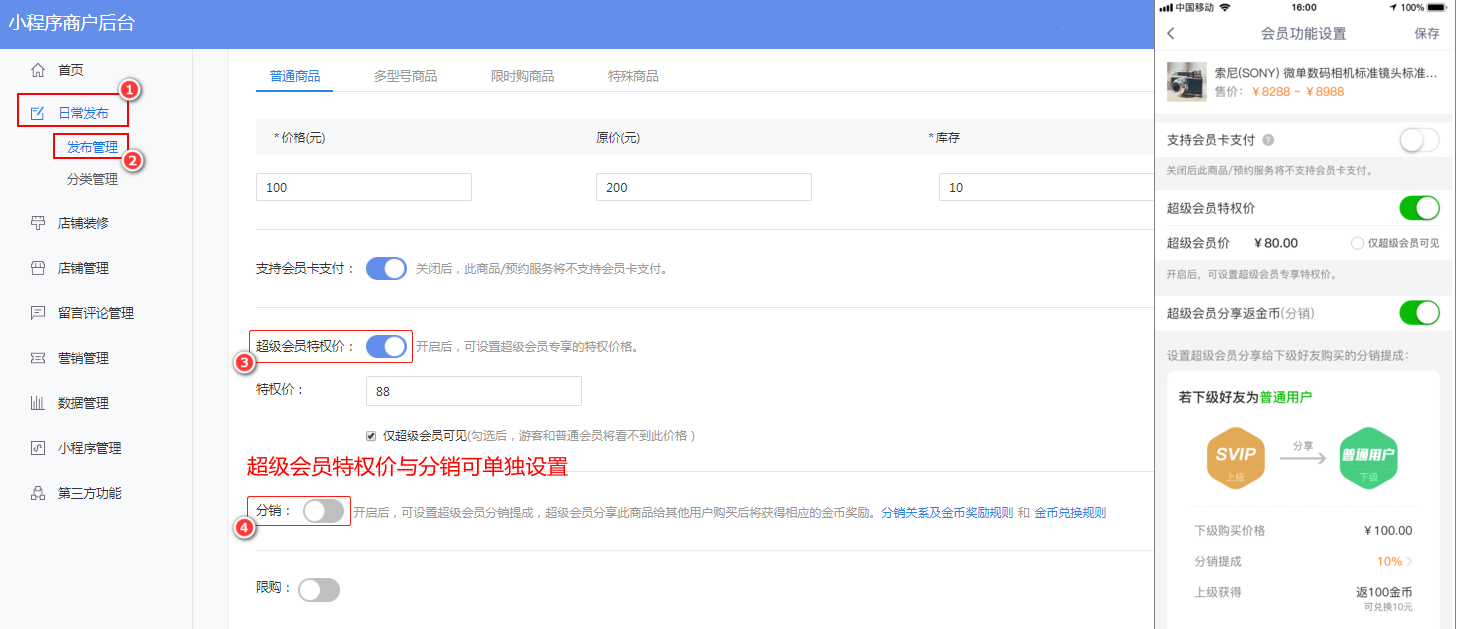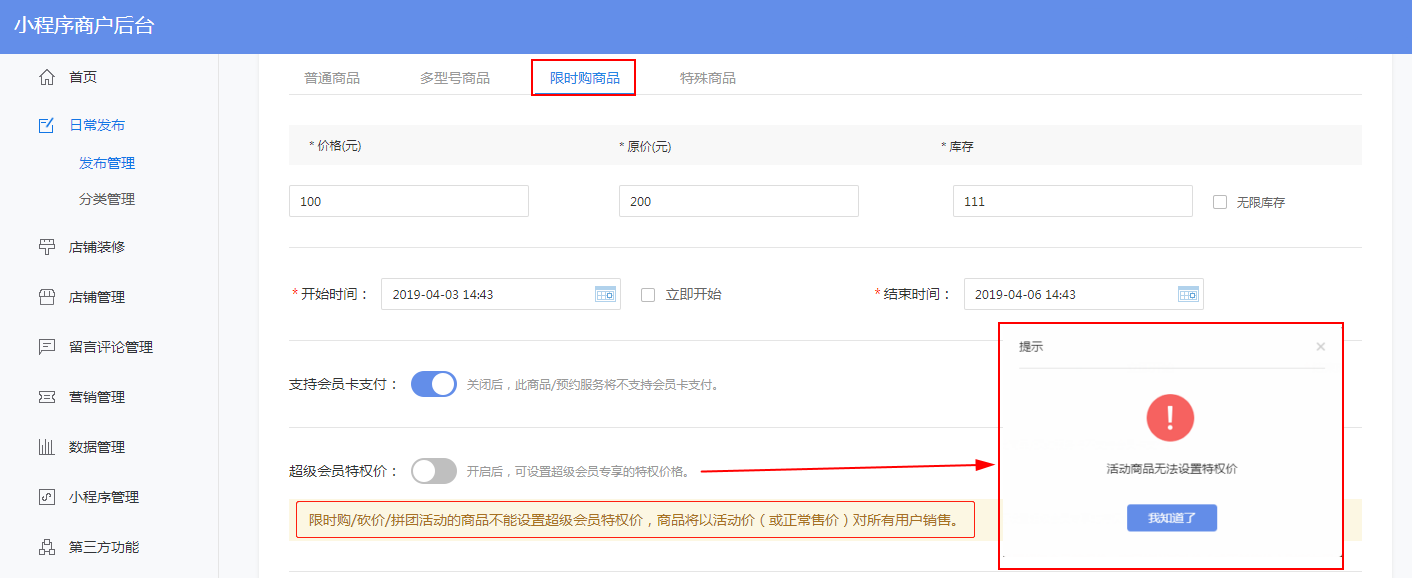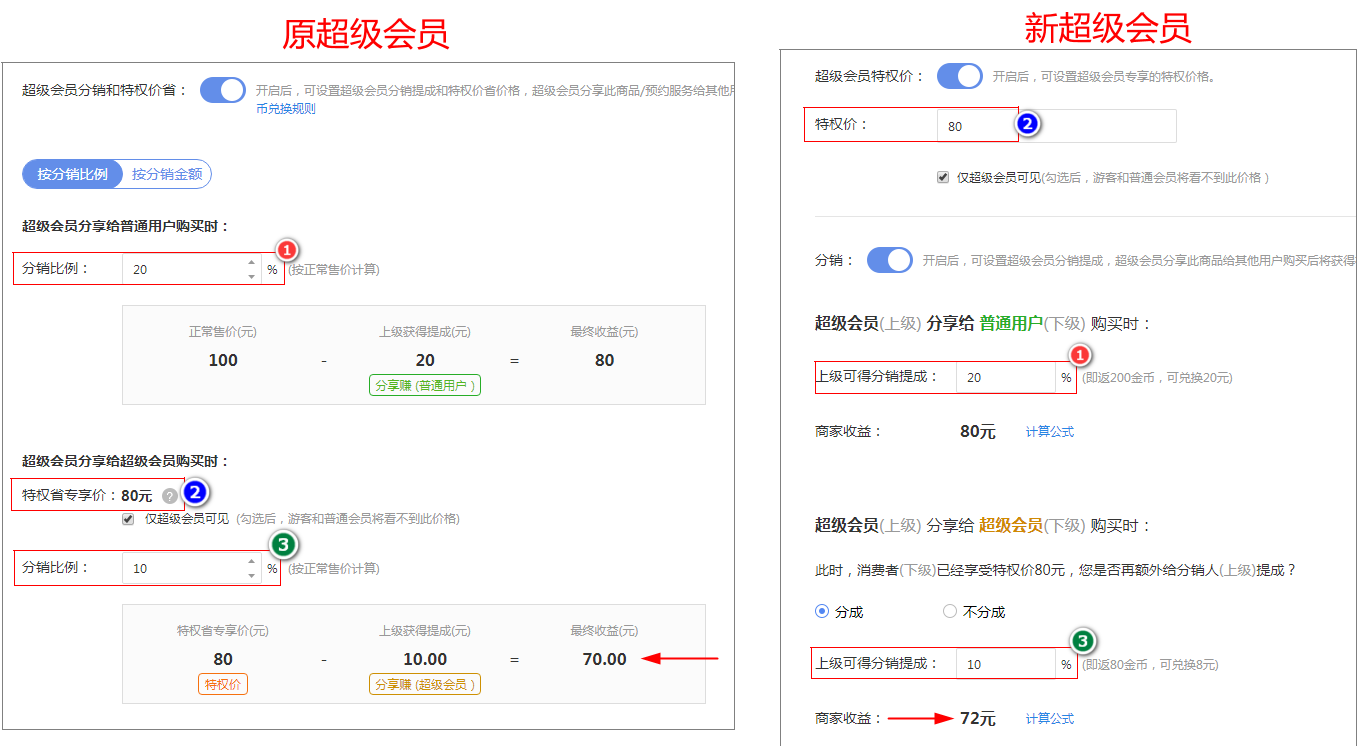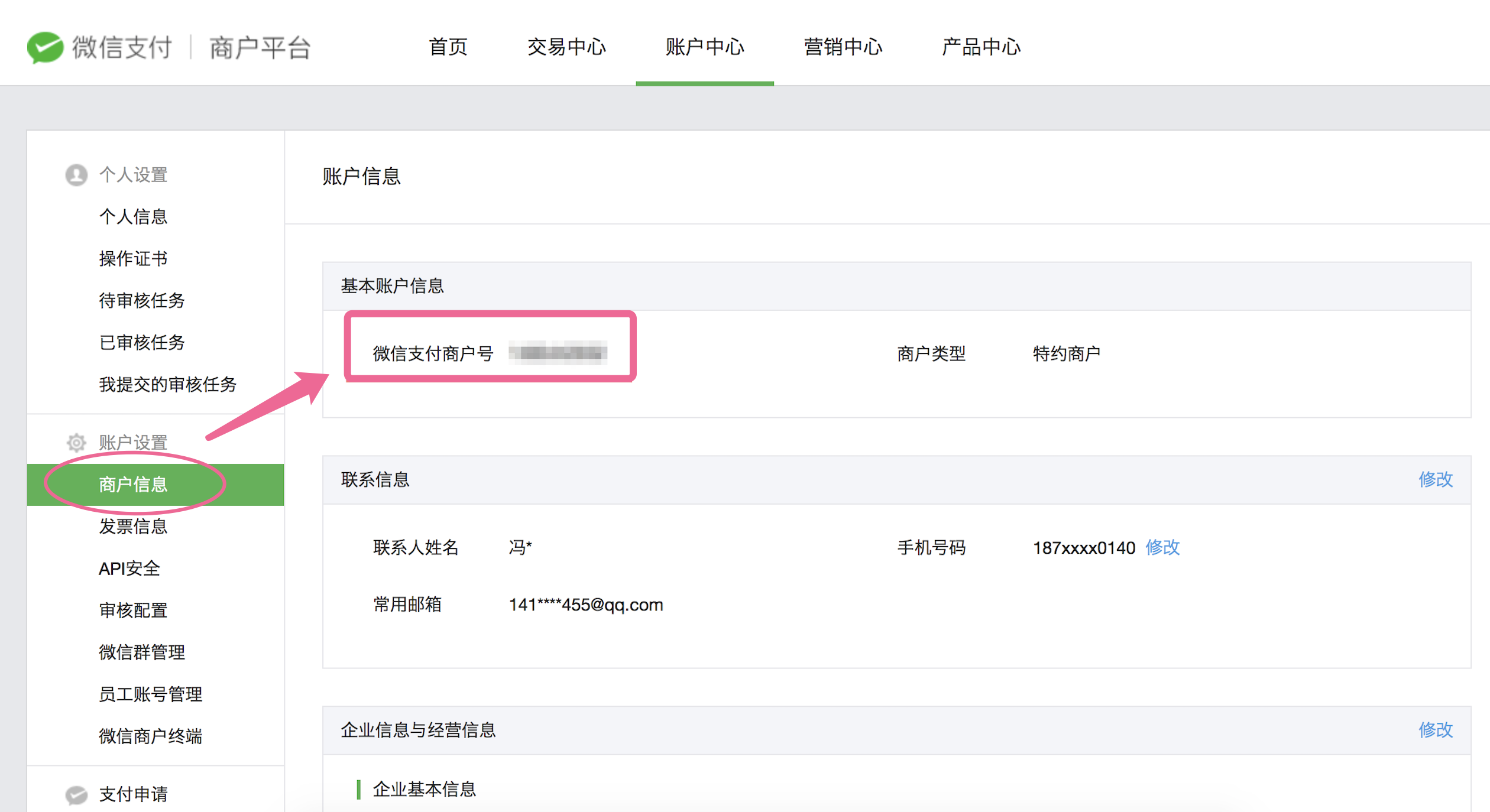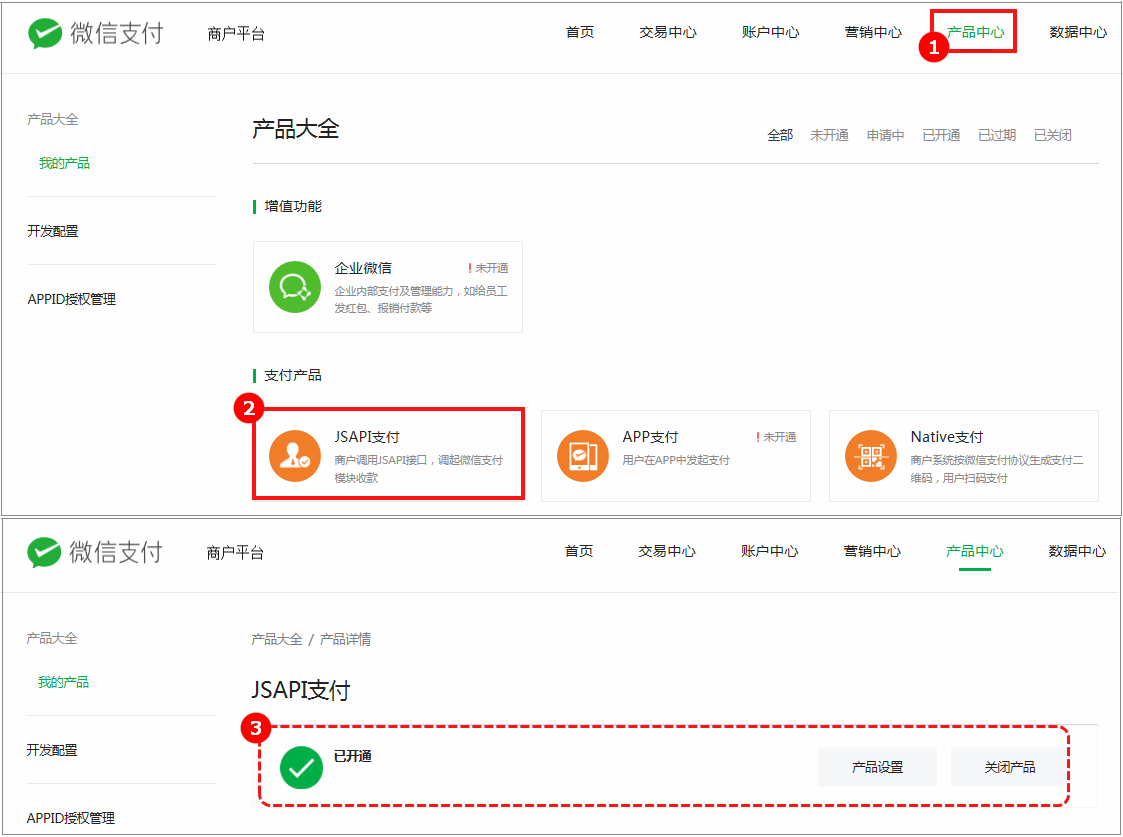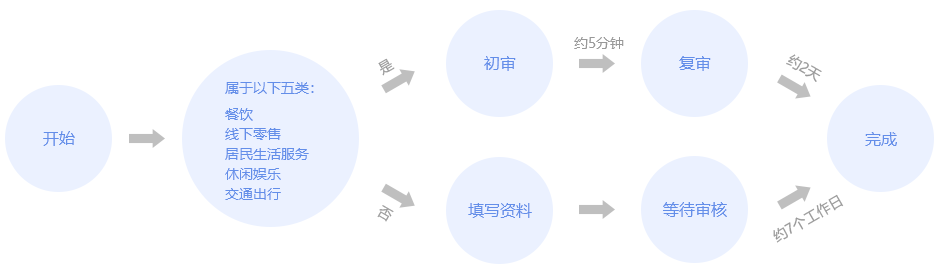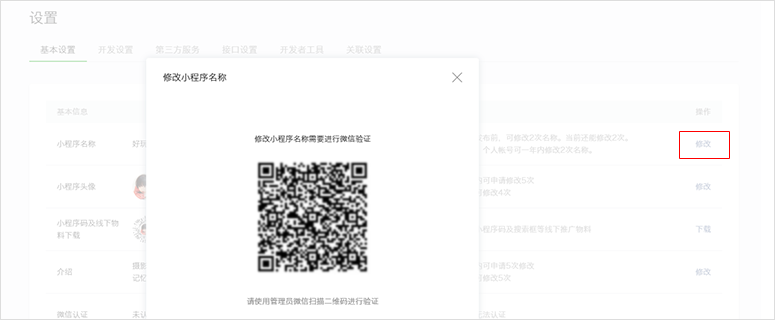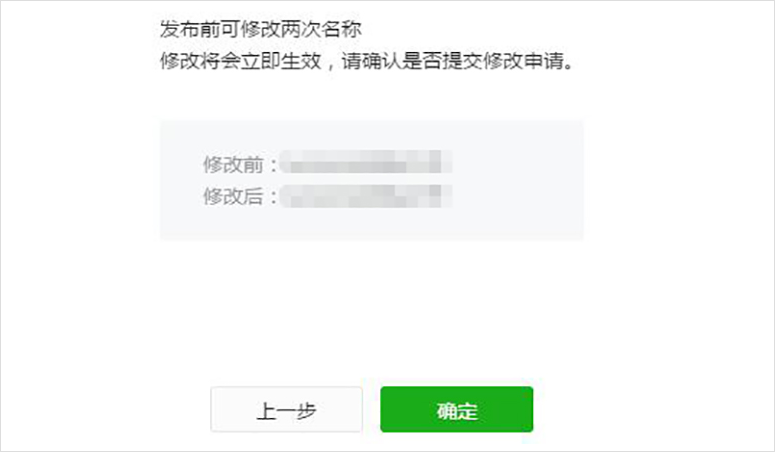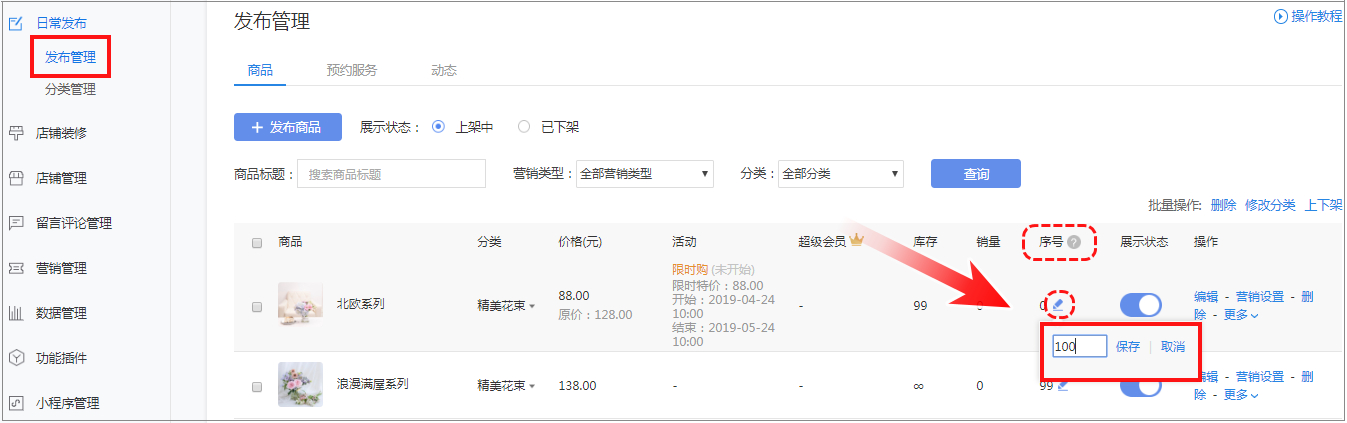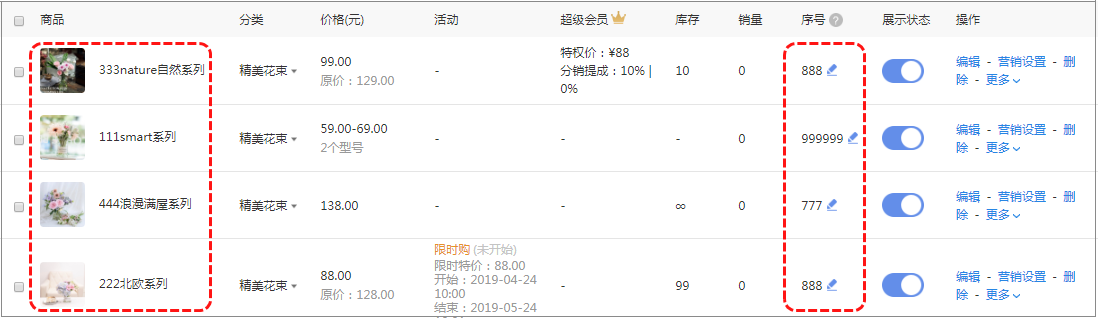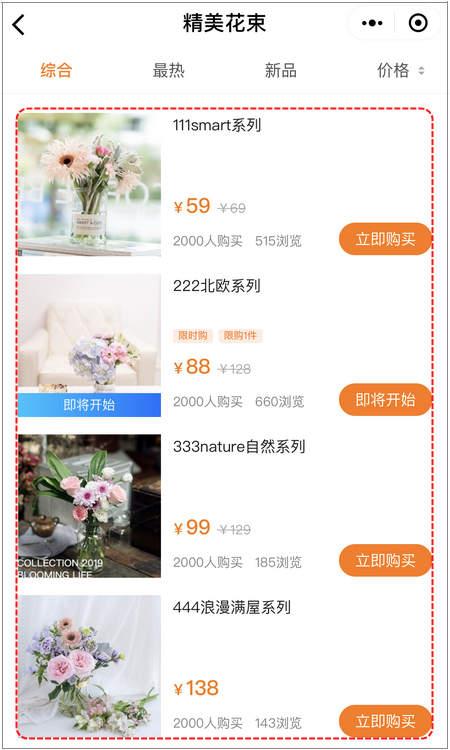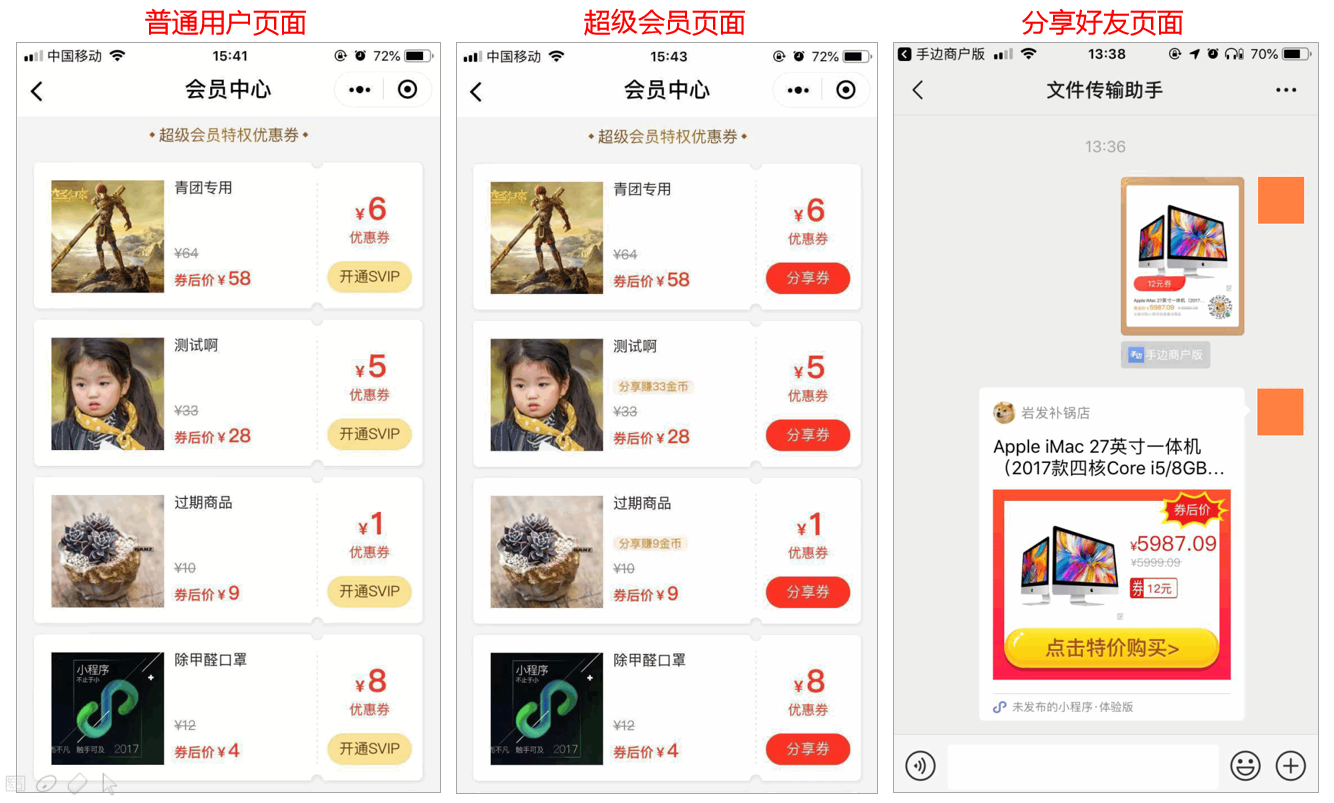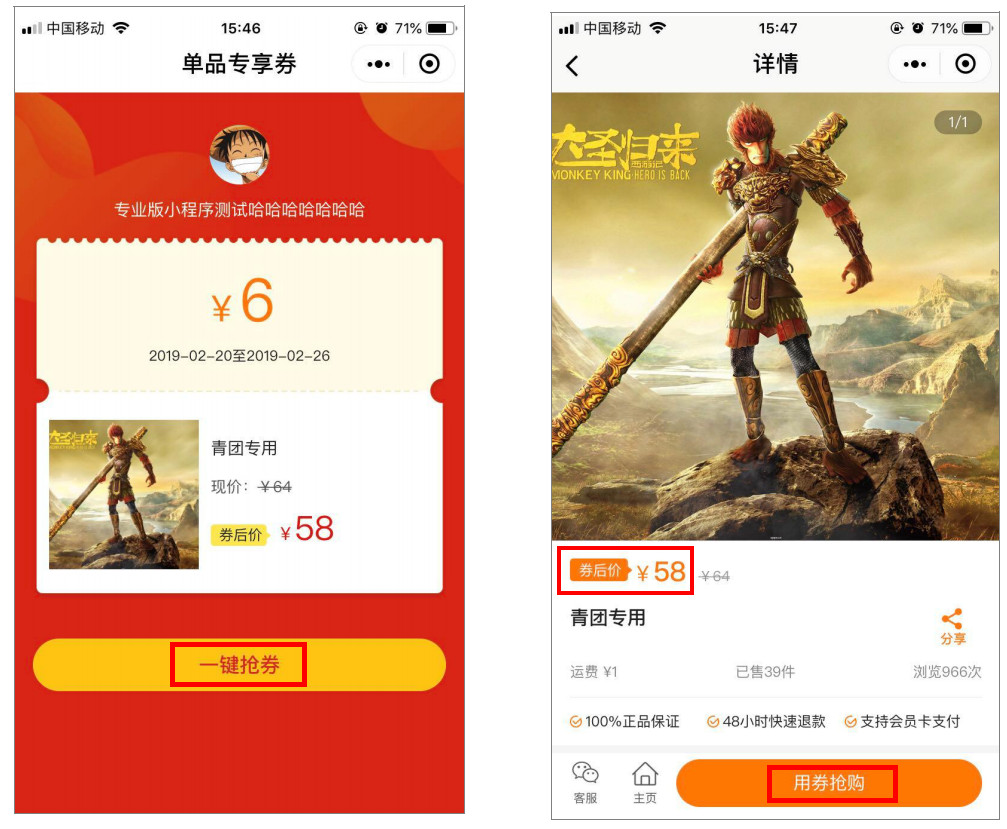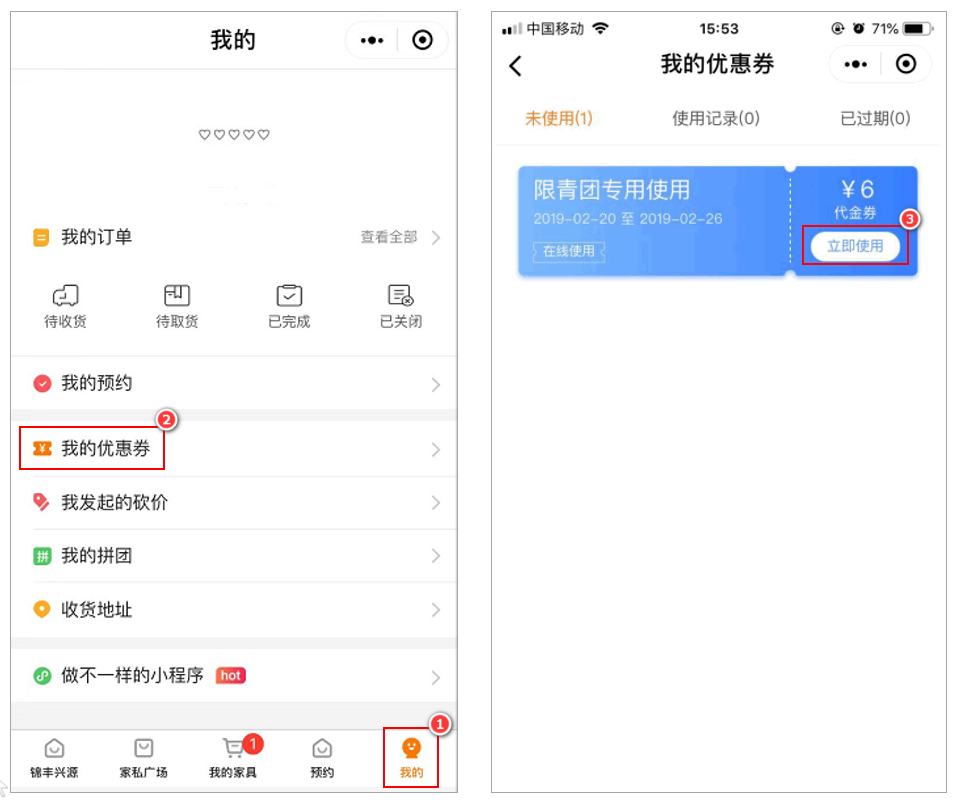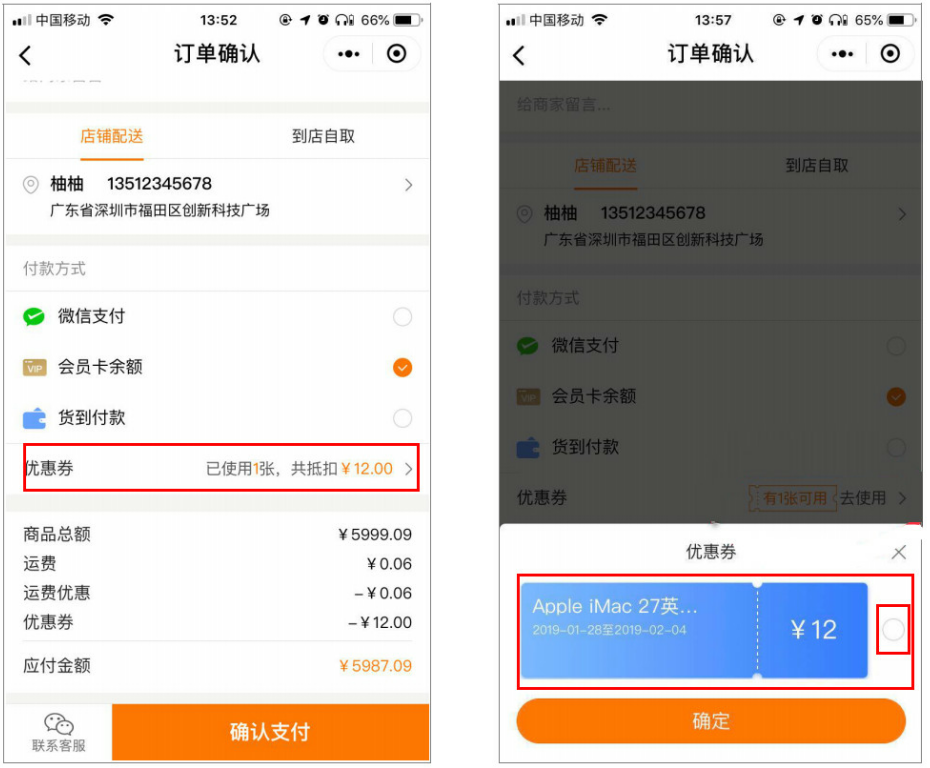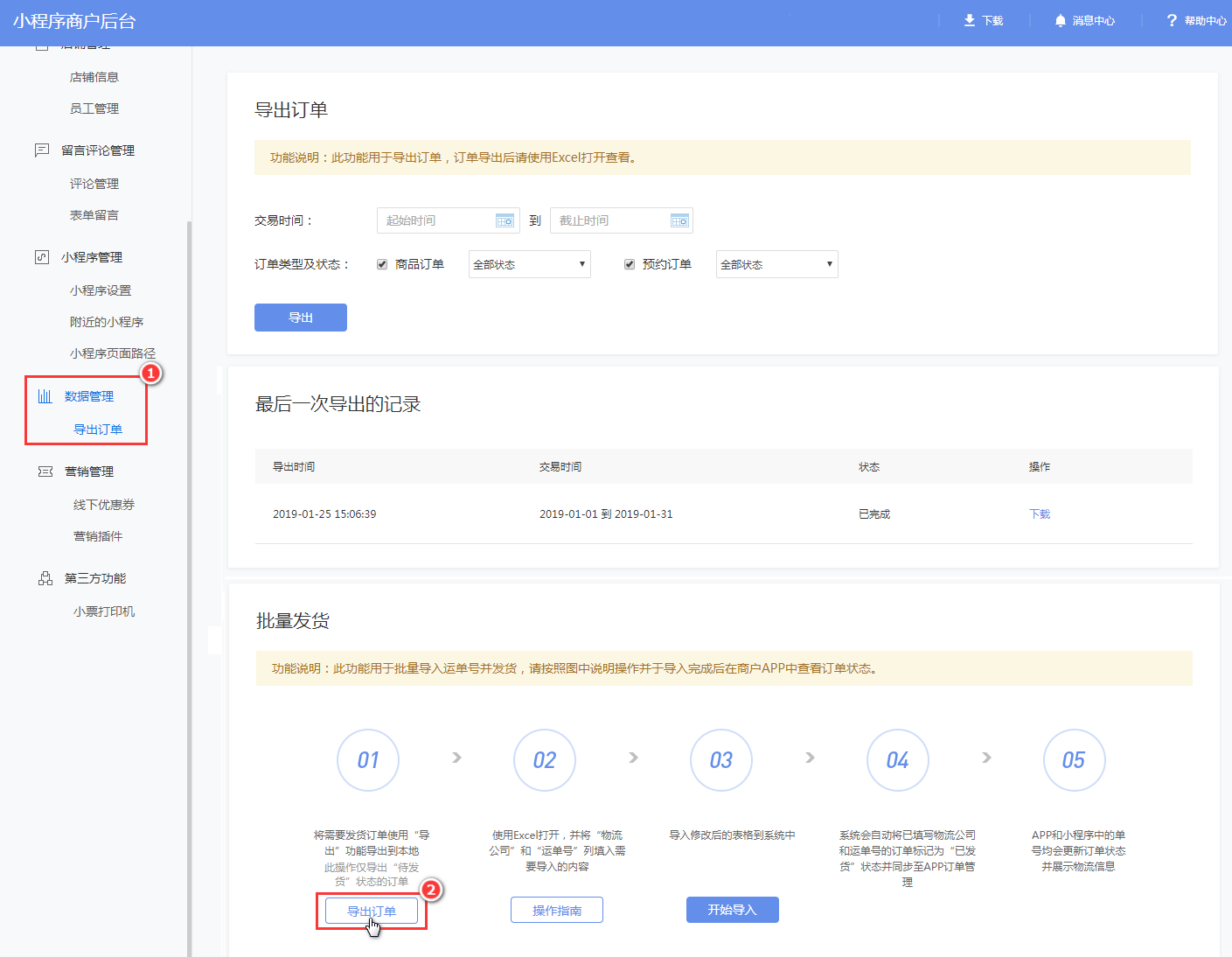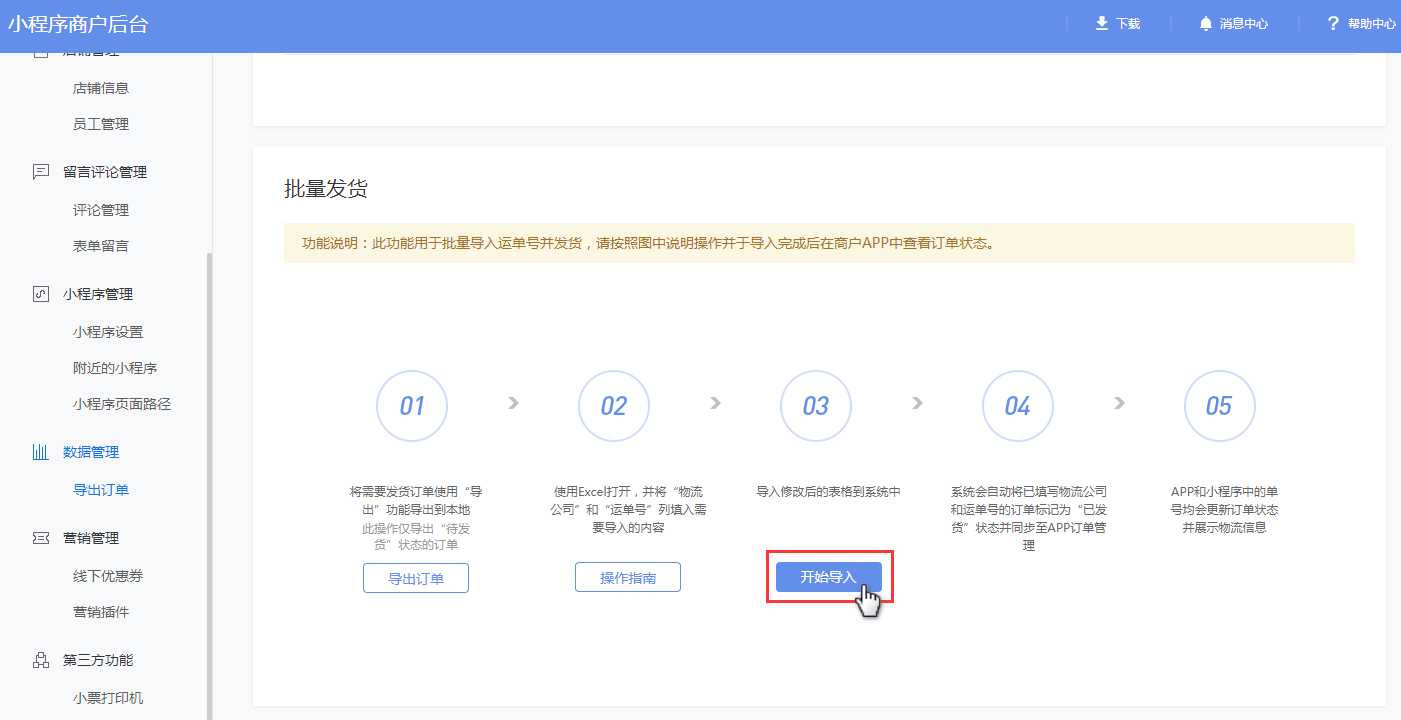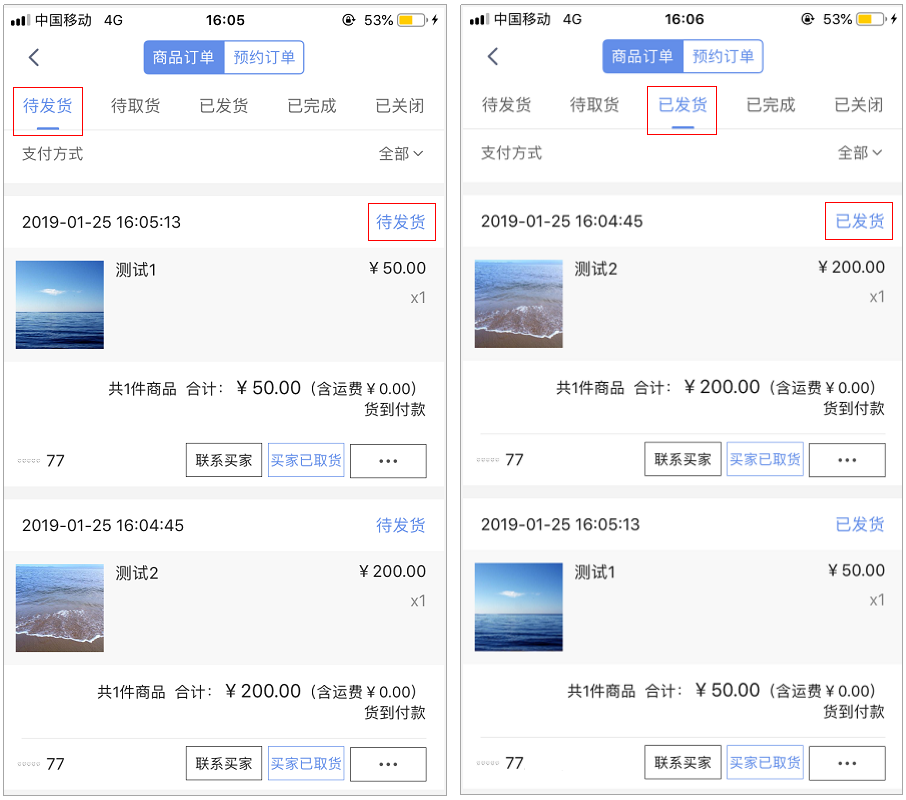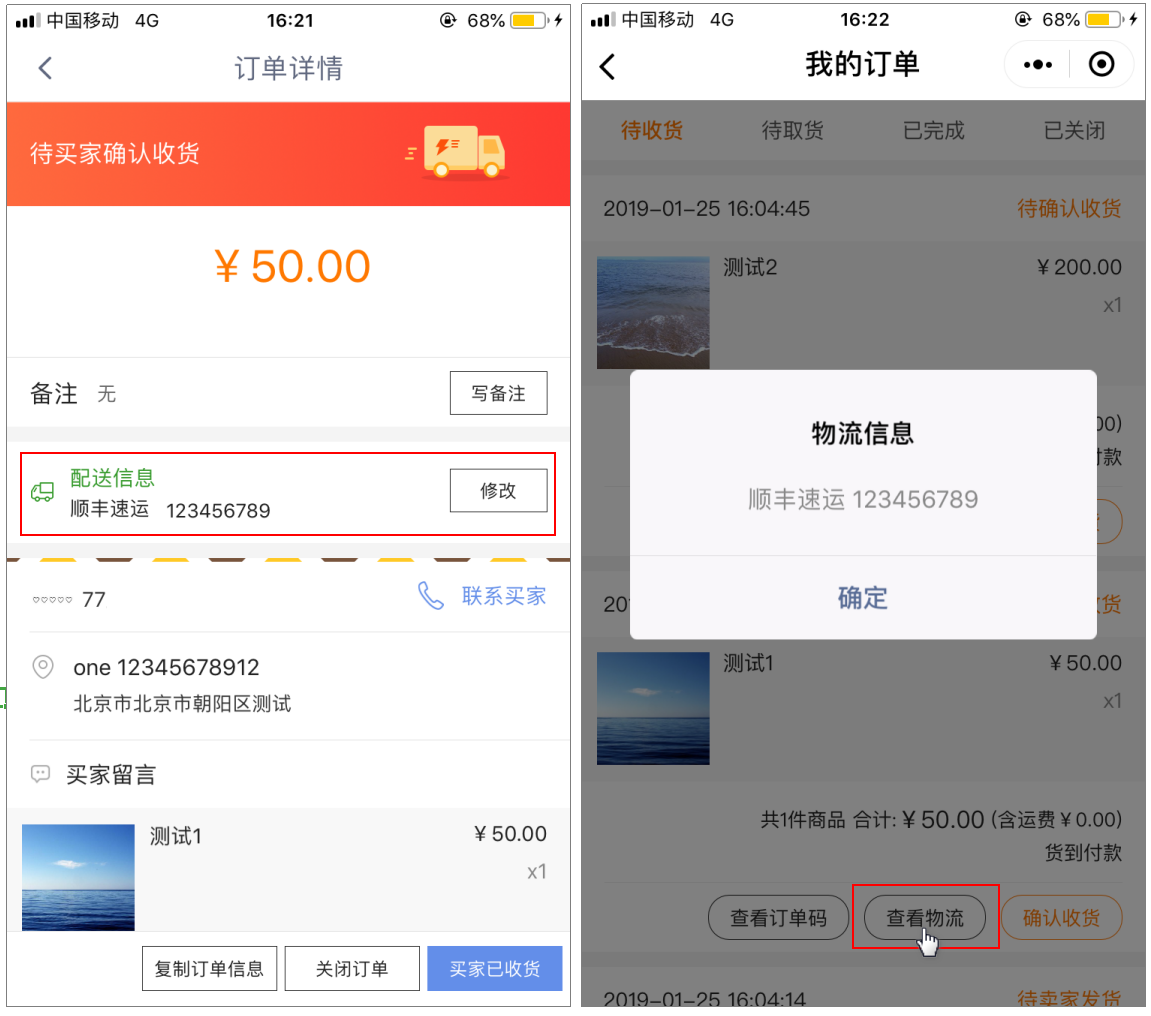一、商家处理退款的情况有:
- 买家在小程序提交退款申请,且商家同意退款。
- 商家主动发起退款(无需买家同意)。
- 拼团失败的活动,若由于商户账户余额不足等原因,导致系统自动退款失败,则也需要买家/商户重新手动发起退款。
二、处理退款需要满足以下条件:
1、微信支付或会员卡支付的订单。
2、支付后1年内的订单。
3、对于[已完成]订单,已完成后的15天是买家发起退款申请的有效期,超时后无法申请;商家主动发起退款没有时间限制。
4、【重要】商户的账户资金足够。
5、【重要】微信支付普通商户需要上传P12证书;特约商户需要授权服务商API退款。操作方法请看下文。
三、微信支付普通商户上传[P12证书]的流程
第1步:登陆微信支付商户平台:https://pay.weixin.qq.com/ 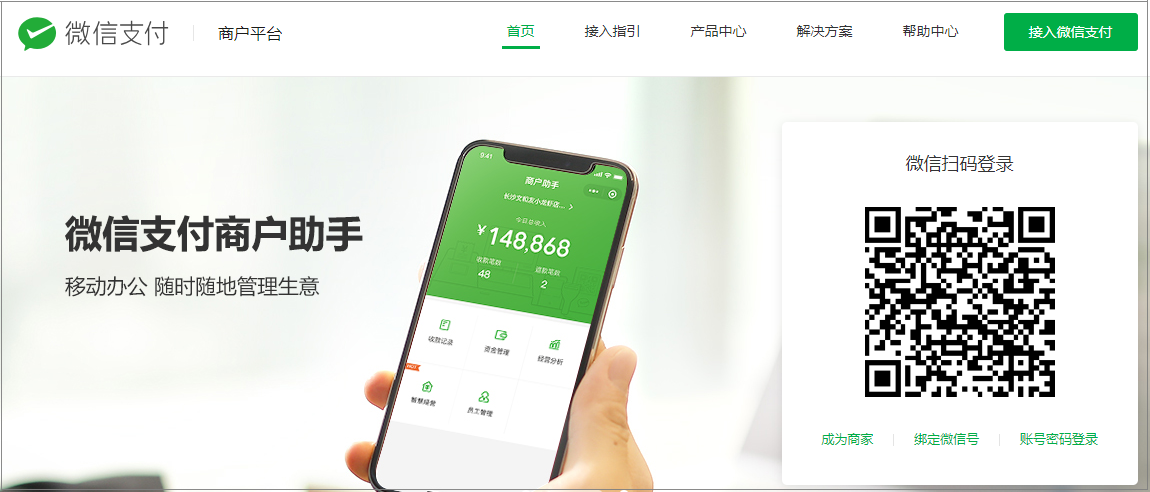 第2步:找到【账户中心】->【账户设置 – API安全】。
第2步:找到【账户中心】->【账户设置 – API安全】。
①根据颁发证书的CA类型,可以将API证书分为两种:微信支付颁发的API证书、权威CA颁发的API证书; 
两种API证书内都包含有我们要找的p12证书,商户可以根据情况决定是否需要升级API证书,暂时不升级也没关系。如果您想了解更多,可以【点击这里】看看
②如本电脑没有安装过操作证书,请使用IE10.0以上版本的浏览器先安装证书;
[ CA颁发的API证书 ] 的安装 /申请流程,请【点击这里】查看
第3步:证书安装成功后,根据证书的不同,选择查看或下载 证书。
①权威CA颁发的API证书:下载不了,只能查看。
在证书升级成功/安装成功的时候,就能看到有[查看证书]的提示框。此时可以直接进入文件夹查看API 证书,并且在这个证书文件里找到apiclient_cert.p12 文件。(怎样在下载好的证书里找到apiclient_cert.p12?请继续看下文)
此种证书的注意事项:
•证书文件仅会保存在申请证书的电脑上,无法从服务器下载
•证书文件的命名格式是 “商户号+申请日期+cert.zip”(例如:80000000_20181120_cert.zip)
•证书文件的默认保存地址为:“工具解压缩路径”\WXCertUtil\cert\
•如您已经无法找到证书文件,请在 [API安全] 页面点击 [更换证书] 按钮
②微信支付颁发的API证书:需要下载,才能查看。
a、安装成功后,点击 [API安全] 页面的【下载证书】;b、点击【下载】,并输入操作密码和验证码进行安全认证;c、安全认证后,电脑会开始下载cert.zip ->选择打开或保存该文件(重要文件,请妥善保存好)。下载流程请参考下方演示图: 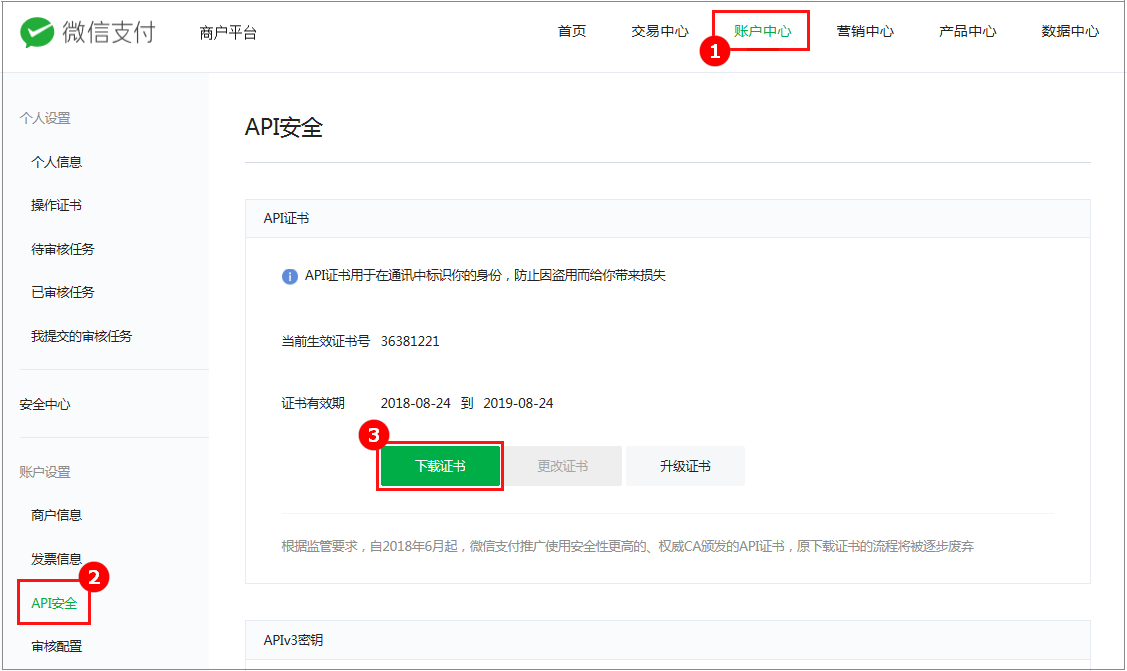
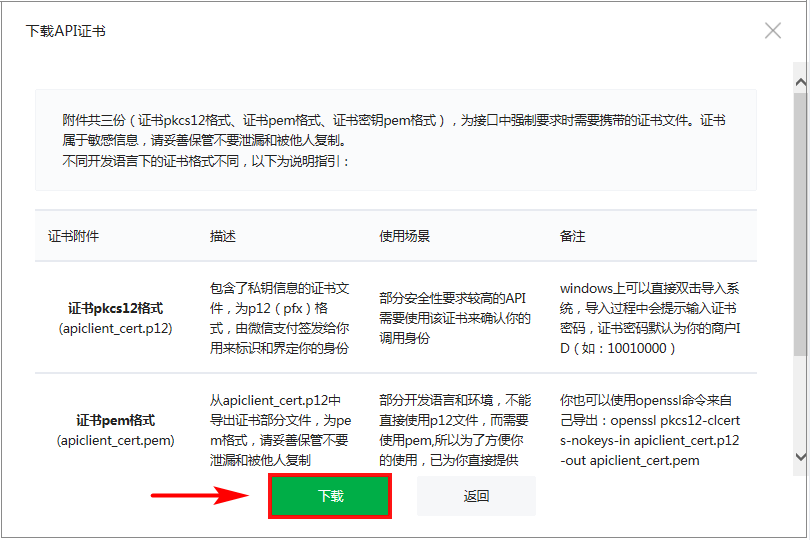
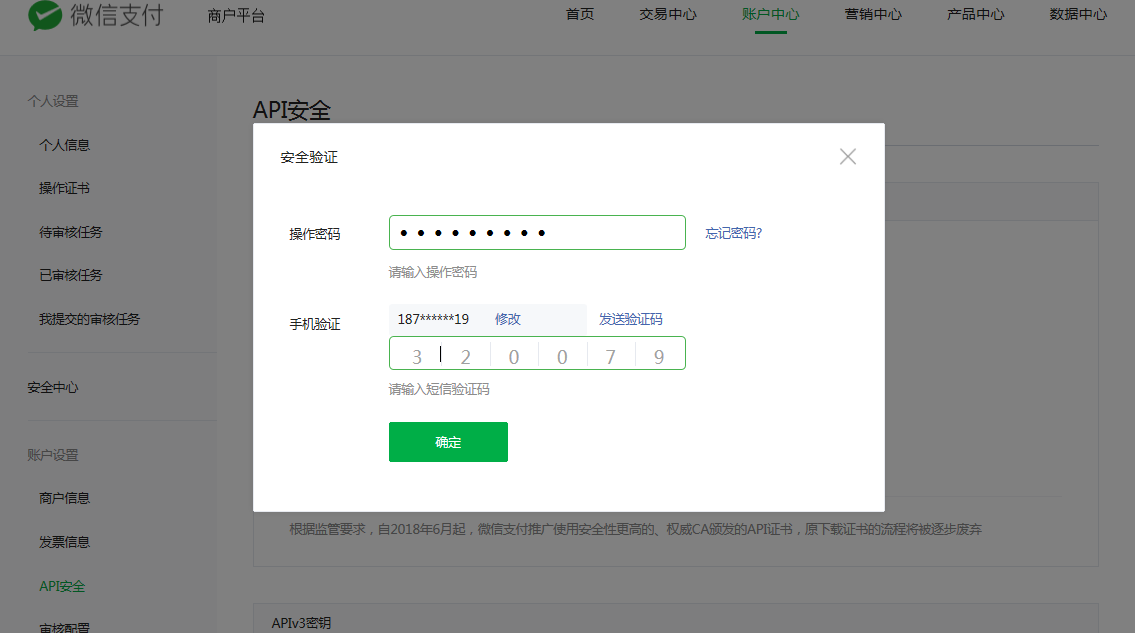
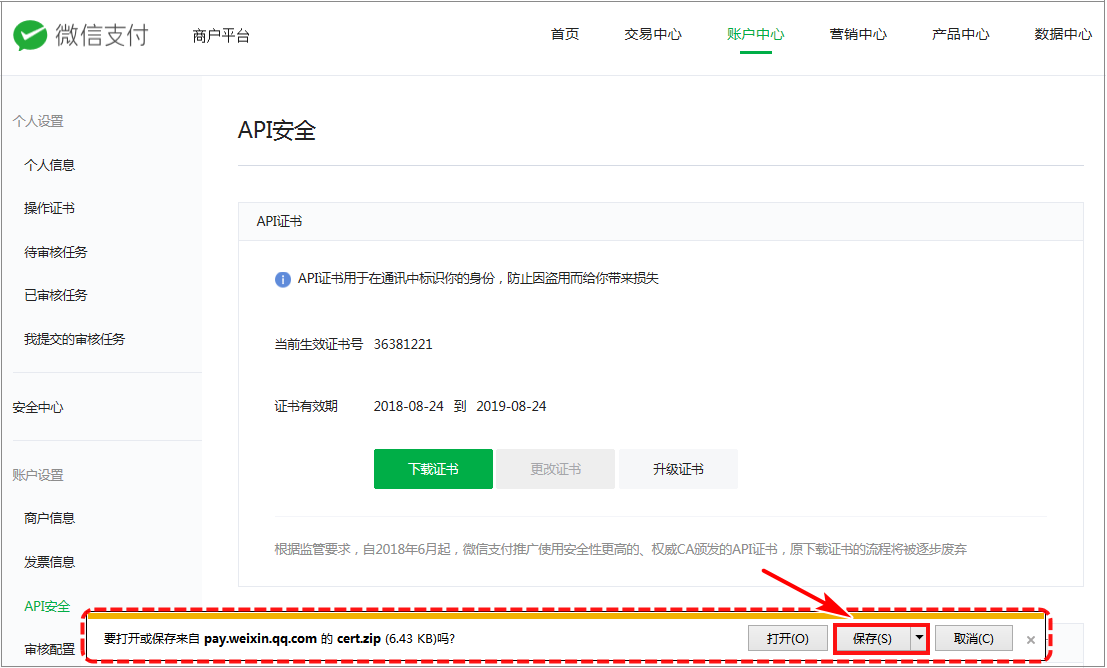 第4步:怎样在API 证书文件里找到apiclient_cert.p12 文件呢?
第4步:怎样在API 证书文件里找到apiclient_cert.p12 文件呢?
①打开API证书所在的文件夹。[微信支付颁发的API证书] 文件名称一般是 “cert.zip”;[权威CA颁发的API证书] 文件的命名格式是“商户号+申请日期+cert.zip”(如:80000000_20181120_cert.zip)。
②以“cert.zip”为例:单击鼠标右键选择 [解压到cert\] ->双击打开解压好的cert文件夹->找到apiclient_cert.p12 文件。找到后直接进入第5步。 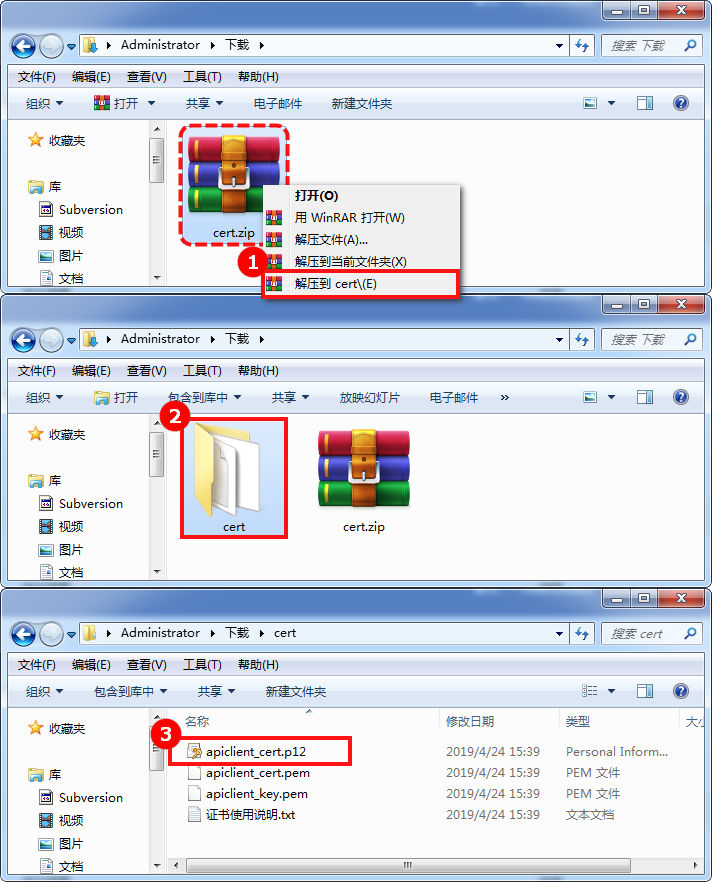
【温馨提示】“p12”是文件类型的扩展名,如果您计算机是有设置“隐藏已知文件类型的扩展名”的话,那么,此证书文件的扩展名“p12”会是像下图中这样隐藏 不显示的,显示的是:apiclient_cert。在上传p12证书时,上传此文件即可。
第5步:登录小程序商户后台https://s.197.com上传刚刚找到的apiclient_cert.p12 文件。
进入【小程序管理 – 小程序设置】->【支付设置】->【商户p12证书 – 上传证书】->选中在第5步中保存好的apiclient_cert.p12 文件->【打开】,上传完成。
以上步骤完成后,微信支付普通商户就可以处理订单退款了。
四、特约商户授权[服务商API退款]的流程
第1步:登录微信支付商户平台:https://pay.weixin.qq.com/ 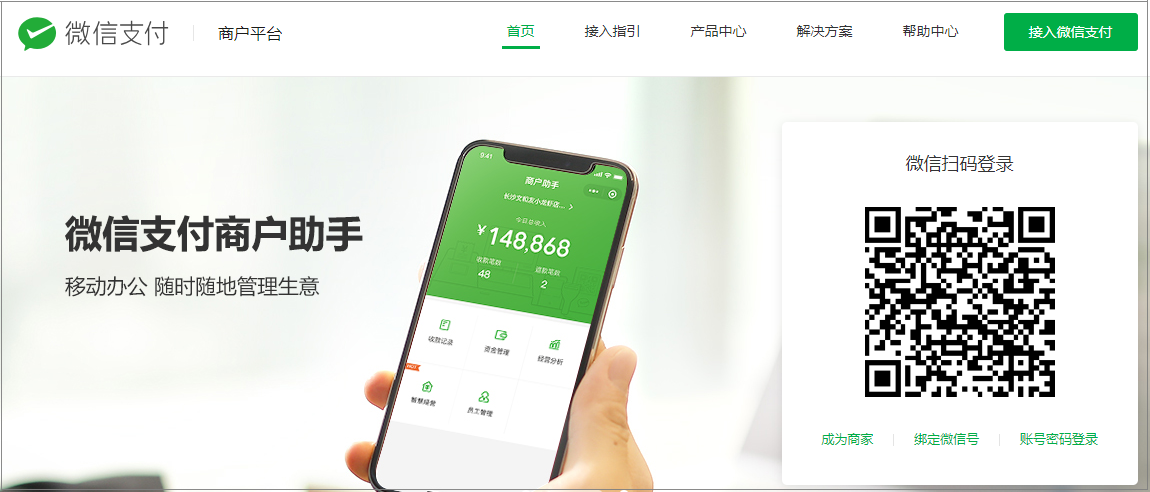 找到【产品中心】->【我授权的产品】->【服务商API退款】,点击「授权」按钮。
找到【产品中心】->【我授权的产品】->【服务商API退款】,点击「授权」按钮。  第2步:在协议签署的弹框中点击【确认签署】。
第2步:在协议签署的弹框中点击【确认签署】。 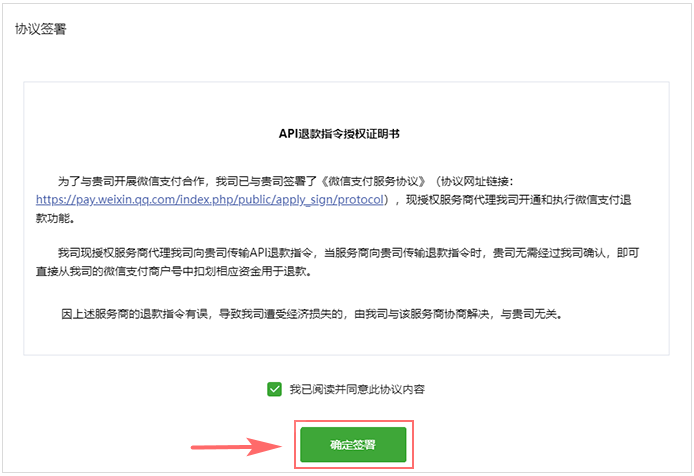 第3步:登录小程序商户后台https://s.197.com->【小程序管理 – 小程序设置】->【支付设置】->开启「特约商户API退款」->确认已授权过->点击「我已授权,确认开启」。
第3步:登录小程序商户后台https://s.197.com->【小程序管理 – 小程序设置】->【支付设置】->开启「特约商户API退款」->确认已授权过->点击「我已授权,确认开启」。  以上步骤完成后,特约商户就可以处理订单退款了。
以上步骤完成后,特约商户就可以处理订单退款了。
五、订单退款的处理流程。
1、商户处理买家申请的退款。
流程:买家在小程序中提交了退款的申请->商户进入有客APP->底部导航栏【店铺】->【全部订单】->【退款/售后】,在这里可以处理买家发起的退款申请。
2、商户主动发起退款。
流程:商户进入有客APP->底部导航栏【店铺】->【全部订单】->找到需要退款的订单,①点击[···]->【退款】,如下图↓↓↓;②或者进到订单详情页点击【退款】也可以。 选择退款原因后再点击【确认退款】,资金就退回到买家原支付账户了。
退款常见问题
1、用户申请退款成功后多久到账?
小程序用户申请退款,并且商家处理完毕后:
①零钱支付交易的,退款为实时到账。
②银行卡支付的,退款为1-3个工作日。计算时间从“审核通过待系统处理”状态起计算超过5个工作日则视为超时,请联系微信支付商户客服核实。
2、退款会收商户的手续费吗?
无论是否结算,都不收取手续费。详情如下:
①[未结算资金] 退款:退款通过轧差的方式从未结算交易款扣除后再计算商户应缴手续费。所以,退款部分并不会收取手续费。
★例如:1号交易资金是1000元,产生200元的退款,那么2号结算时只收取800元对应的费率,用于退款的200元部分此处不再计算费率。
②[可用余额] 退款:[可用余额] 指的是微信支付商户平台里的可用余额。退款总金额(本次退款的退款金额)由两部分组成:可用余额扣减金额及手续费返还金额。
★例如:交易金额为1000元,若商户的费率为3‰,那么手续费为3元。退款时商户需要先充值1000元(在微信支付商户平台-交易中心-资金管理-充值),退款时实际扣款997元,微信支付返还3元至余额内。
3、同一个订单内有多件商品,支持部分部分商品退款吗?
暂时仅支持订单全额退款。
4、有没有退货功能呢?
暂不支持线上退货。
5、退款相关规则
①暂时仅支持订单全额退款;
②暂不支持线上退货,请与买家协商退货后再确认退款;
③退款成功后,退款的金额将原路退回买家的支付账户;
④退款后商品的库存数不会返还,请商家自行控制商品库存;
⑤商品的销量数在订单完成后会增加,已完成再退款的订单销量数不会减扣;
⑥用户未支付的订单取消后优惠券会返还,已支付再退款的订单优惠券不会返还;
⑦优惠券金额不可退,只退订单实际支付金额(包含运费);
⑧退款成功后订单关闭,不可恢复原状态;
⑨已完成且产生返佣的订单退款金币不退,请商家自行控制风险和分销成本。
6、商家可以把退款功能关闭吗?
暂不支持取消。顾客在小程序前端的申请退款按钮暂无法关闭,如顾客申请了退款,商户不理会退款申请。或者在与顾客协商后选择[拒绝退款]也可以:有客APP->店铺->订单管理->全部订单->退款/售后->退款->处理方式选择[拒绝退款]。